(Графичен формат за обмен) файловете са анимираниизображения, създадени чрез зашиване на неподвижни изображения и възпроизвеждане като филмов клип. Форматът се използва широко на няколко уебсайта за забавления като Tumblr, 9gag, Memebase, 4chan и т.н., тъй като позволява на потребителите да създават прости анимации, без да се налага използването на сложно приложение за редактиране на изображения или видео. Преди това ние обхванахме много приложения, които ви позволяват да създавате GIF изображения, като GiftedMotion. Ако обаче искате да създадете GIF файлове от видео файлове, ще ви е необходим различен инструмент. Днес ви представяме приложение, наречено Freemore Video to GIF Converter което ви позволява лесно да конвертирате видео файлове ванимирани GIF файлове. Той поддържа много популярни видео формати, включително AVI, MP4, MPEG, FLV, MOV и 3GP. Освен конвертирането на целия видеоклип в GIF, можете да изберете и конкретна част от видеото за конвертиране.
Freemore Video to GIF Converter също е в пакеткато част от отличния Freemore Audio Video Suite, който представихме тук преди няколко седмици. Както самостоятелната версия, така и версията, пакетирана в пакета, са идентични, що се отнася до функциите. Ако се интересувате от пълния набор от инструменти за аудио, видео и PDF, не забравяйте да разгледате обхвата на Freemore Audio Video Suite.
Основният интерфейс на приложението е наистинаопростен и ви предлага опции за импортиране на изходния видео файл и стартиране, спиране, пауза или възобновяване на процеса на преобразуване. Можете също да прегледате всеки кадър от GIF, докато той се сглобява. За да заредите видеоклип в прозореца, щракнете върху Въвеждане и прегледайте видео файла, който искате да използвате за създаване на GIF.

След като изберете видеоклипа, можете да изберете далиискате да конвертирате целия клип или само определена част или той в GIF файл. Контролите за стартиране и поставяне на край от дясната страна ви позволяват да определите началната и крайната точка на GIF файла.
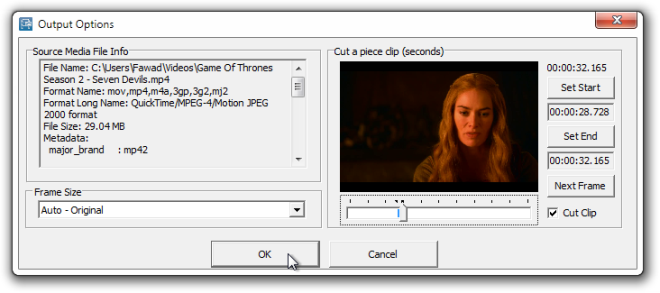
Приложението предлага дълъг списък с размери на рамкатаи резолюции, от които да избирате, включително 160 x 120, 320 x 240, 640 x 480, 1280 x 720, 1920 x 1080 и т.н. След като всички настройки са готови, щракнете върху OK, за да се върнете към основния интерфейс. Щракнете върху Старт, за да започнете да сглобявате GIF.
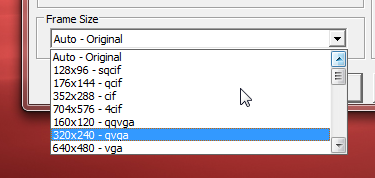
Video to GIF Converter работи както в 32-битови, така и в 64-битови версии на Windows XP, Windows Vista, Windows 7 и Windows 8.
Изтеглете Freemore Video в GIF Converter













Коментари